编辑:秩名2025-06-14 13:30:02
在日常生活中,我们经常需要处理各种各样的照片,比如制作证件照、设计海报等。其中,一个常见的需求就是将图片的背景变成白色。美图秀秀作为一款功能强大的图像编辑软件,可以帮助你轻松实现这一目标。接下来,本文将详细介绍如何使用美图秀秀来改变图片的背景颜色。
首先,你需要确保手机或电脑上已经安装了美图秀秀软件。如果没有安装,你可以从官方网站或者应用商店下载并安装最新版本。安装完成后,打开美图秀秀应用程序。

进入美图秀秀后,点击首页下方的“图片美化”按钮,然后选择“从相册选择”,找到你想要修改背景的图片并上传到软件中。此时,你会看到所选图片出现在编辑界面中。
1. 在编辑界面底部菜单栏中,点击“局部变色笔”图标。
2. 点击“背景色”选项,然后从下方的颜色选择器中选取白色。
3. 使用画笔工具在图片的背景区域涂抹,直到覆盖所有不需要的部分。注意要尽量避免误触人物或其他重要元素。
完成初步背景替换后,可以进一步进行细节上的优化:
- 如果发现边缘有残留的颜色,可以重复上述步骤进行微调;
- 为了使整体效果更加自然和谐,还可以适当调整图片的亮度、对比度和饱和度;
- 最后保存你的作品,可以选择不同的格式和质量进行导出。
通过以上步骤,你就可以使用美图秀秀轻松地将图片背景变为白色了。无论是用于个人用途还是商业项目,这项技能都能为你节省大量时间和精力。希望这篇文章能帮助大家更好地掌握美图秀秀的基本操作技巧,在图像处理方面游刃有余!

60.33MB
交通出行
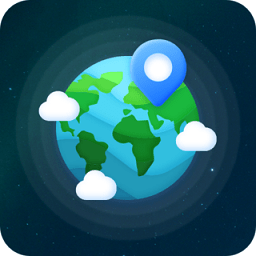
63.48MB
系统工具

19.44MB
聊天工具

39.81MB
交通出行

14.49MB
交通出行

20.57MB
生活服务

56.32MB
生活服务

44.71MB
交通出行

11.44MB
交通出行

26.75MB
交通出行

105.64KB
系统工具

30.52MB
交通出行